Cách chia sẻ mật khẩu với Nhóm chia sẻ của Apple
Bạn có thể chia sẻ mật khẩu một cách an toàn giữa các nhóm bạn tạo.

Trong khi hầu hết mật khẩu chúng ta tạo ra phải được giữ riêng tư nghiêm ngặt, thì vẫn luôn có một số tài khoản hoặc bí mật khác mà chúng ta cần chia sẻ với một số lượng người hạn chế khác. Bắt đầu từ iOS 17, iPadOS 17 và macOS Sonoma, bạn có thể tạo nhóm trong hệ thống Mật khẩu của Apple để chia sẻ và đồng bộ hóa mật khẩu một cách an toàn.
Apple áp dụng một số hạn chế đáng kể khi chia sẻ:
- Mọi người phải chạy iOS 17, iPadOS 17 hoặc macOS Sonoma (hoặc phiên bản mới hơn, bắt đầu từ mùa thu năm nay) để truy cập các mục trong nhóm được chia sẻ.
- Họ phải có trong danh sách liên lạc của bạn.
- Không hỗ trợ Android, Windows hoặc truy cập qua web.
Nếu phù hợp với yêu cầu chia sẻ của bạn, thì sử dụng hệ thống của Apple có thể là giải pháp tốt nhất vì nó không yêu cầu phần mềm hoặc đăng ký bổ sung.
Để bắt đầu chia sẻ mật khẩu trên iPhone hoặc iPad:
- Vào Cài đặt > Mật khẩu.
- Nhấn vào dấu + (cộng) ở góc trên bên phải và nhấn vào Nhóm chia sẻ mới.
- Nhập tên vào trường Tên nhóm.
- Nhấn vào Thêm người để điền vào nhóm. Bạn có thể duyệt danh sách hoặc bắt đầu nhập địa chỉ email, số điện thoại hoặc tên của họ. Nếu ai đó đáp ứng các bài kiểm tra trên để được vào nhóm chung, mục liên hệ của họ sẽ hiển thị màu xanh lam.
- Nhấn vào Tạo.
- Chọn mật khẩu mà bạn muốn chia sẻ với nhóm và chạm vào Di chuyển. Những mật khẩu này được di chuyển từ kho lưu trữ mục nhập cá nhân của bạn vào nhóm được chia sẻ này. (Bạn không thể chia sẻ cùng một mục nhập với nhiều nhóm.) Bạn có thể chạm vào Không phải bây giờ để bỏ qua việc thêm bất kỳ mục nào cho đến sau.
- Chọn xem bạn có muốn thông báo cho những người bạn đã thêm vào nhóm hay không, điều này sẽ cảnh báo họ về lời mời. Nếu bạn chọn không, họ vẫn sẽ thấy lời mời trong Cài đặt > Mật khẩu > Lời mời nhóm.
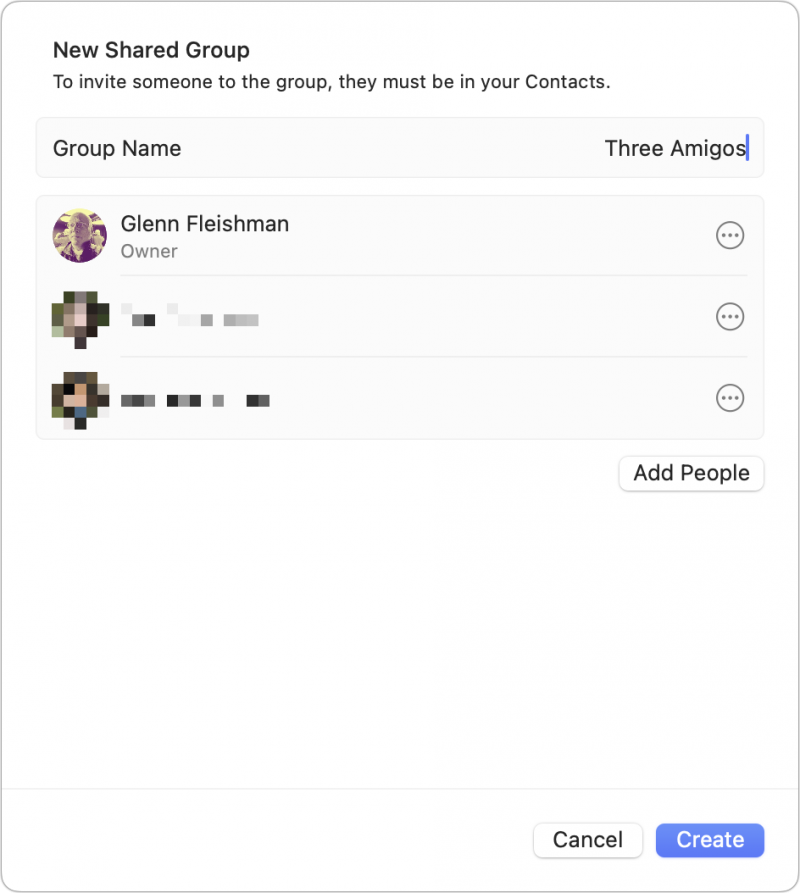
Tạo một nhóm chia sẻ mới cho các mục bạn muốn sở hữu hoặc cấp quyền truy cập chung cho một nhóm người được xác định.
Trong macOS:
- Mở Cài đặt hệ thống và nhấp vào mục Mật khẩu .
- Nhấp vào dấu + (cộng) ở bên phải trường Tìm kiếm và chọn Nhóm chia sẻ mới.
- Nhấp vào Tạo.
- Chọn mật khẩu và nhấp vào Di chuyển hoặc nhấp vào Không phải bây giờ.
- Nhấp vào Thông báo qua tin nhắn để tạo tin nhắn mời hoặc nhấp vào Không phải bây giờ.
Bạn có thể di chuyển các mục vào hoặc ra khỏi nhóm được chia sẻ:
- Trong iOS/iPadOS, hãy chạm vào một mục trong danh sách mật khẩu chính hoặc trong nhóm được chia sẻ, sau đó chạm vào menu bật lên Nhóm để chuyển đổi giữa Mật khẩu của tôi hoặc các nhóm khác.
- Trong macOS, giữ phím Control và nhấp/nhấp chuột phải vào mục nhập mật khẩu trong danh sách chính hoặc trong nhóm được chia sẻ, sau đó chọn Di chuyển đến Nhóm > Tên Nhóm. Bạn cũng có thể nhấp vào biểu tượng i (thông tin) ở bên phải mục nhập, nhấp vào menu bật lên Nhóm, chọn một nhóm khác và nhấp vào Xong.
Để xóa một nhóm được chia sẻ:
- Trong iOS/iPadOS, chạm vào tên nhóm, chạm vào Quản lý và chạm vào Xóa nhóm.
- Trong macOS, hãy nhấp vào tên nhóm, nhấp vào Quản lý và nhấp vào Xóa nhóm.
Khi bạn xóa nhóm, Apple sẽ cảnh báo bạn rằng các thành viên của nhóm trước đó có thể vẫn giữ quyền truy cập vào mật khẩu bạn đã chia sẻ, vì vậy bạn nên thay đổi tất cả mật khẩu đó sau khi xóa nhóm.
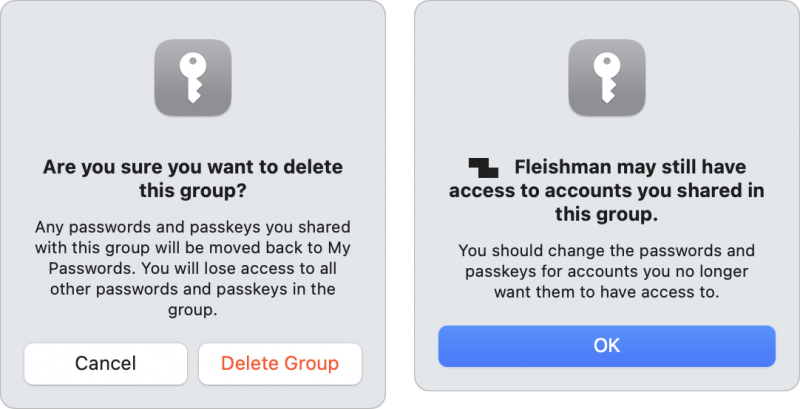
Khi bạn xóa một nhóm (trái), Apple không thể đảm bảo các thành viên cũ sẽ mất quyền truy cập vào tất cả mật khẩu mà bạn đã chia sẻ với họ (phải).
Bắt đầu từ mùa thu năm nay với iOS 18, iPadOS 18 và macOS 15 Sequoia, ngăn cài đặt hoặc chế độ xem Mật khẩu sẽ trở thành ứng dụng Mật khẩu độc lập. Bạn sẽ quản lý các nhóm được chia sẻ trong ứng dụng đó.
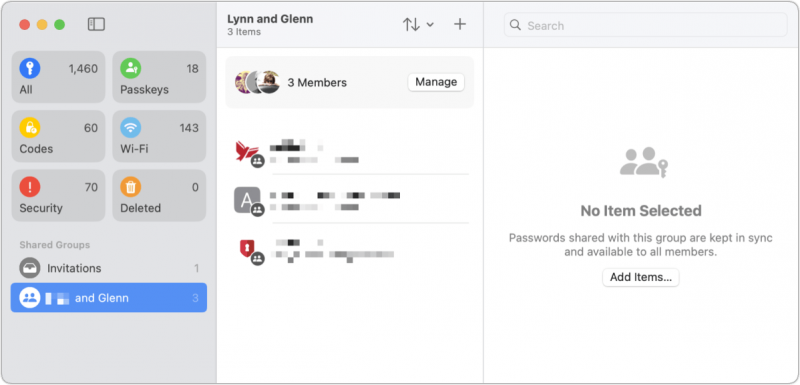
Ứng dụng Passwords mới (phiên bản Sequoia được hiển thị ở trên) cung cấp khả năng truy cập dễ dàng hơn vào các nhóm và lời mời được chia sẻ.
Xem nhiều nhất
Điện thoại bị nổi quảng cáo liên tục nên khắc phục thế nào
674,781 lượt xem3 cách sửa file PDF bạn không thể bỏ qua - Siêu dễ
461,107 lượt xemMẹo khắc phục điện thoại bị tắt nguồn mở không lên ngay tại nhà
241,636 lượt xemCách xoá đăng lại trên TikTok (và tại sao bạn nên làm như vậy)
217,036 lượt xemLý giải vì sao màn hình cảm ứng bị liệt một phần và cách khắc phục
196,888 lượt xem




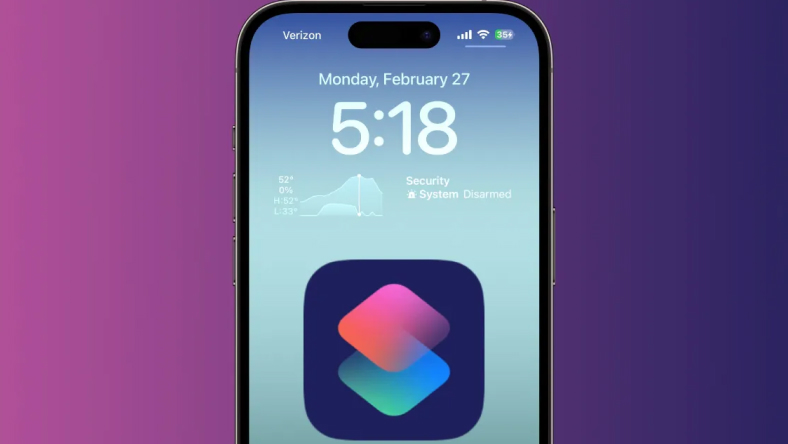








Thảo luận
Chưa có thảo luận nào về Bài viết Cách chia sẻ mật khẩu với Nhóm chia sẻ của Apple